Для изменения настроек камер в Ivideon Client доступно 2 режима:
Стандартный. Доступные в этом режиме базовые настройки описаны в других статьях этого раздела. Поддержка настроек данного режима реализована почти на всём оборудовании с ПО Ivideon, на стороне нашего облака.
Профессиональный. В этом режиме данные по системным параметрам устройства получаются в "чистом" формате, т.е. в том виде, в котором информация поступает от самой камеры или регистратора - может быть доступна настройка параметров, поддержка которых на стороне облака Ivideon ещё не реализована.
Чтобы перейти в профессиональный режим настроек:
1. Перейдите в раздел Устройства, нажмите кнопку настроек в виде трёх точек под превью камеры и выберите Настройки. | 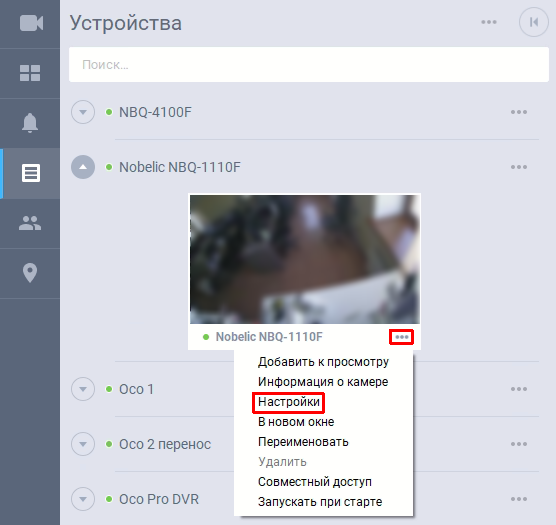 |
2. В открывшемся окне нажмите кнопку в виде трёх точек в правом верхнем углу и выберите Перейти в профессиональный режим. Обратите внимание! Изменение настроек камеры в профессиональном режиме может привести к нарушению её работы. Используйте данный режим с осторожностью и только в случае, если это действительно необходимо. | 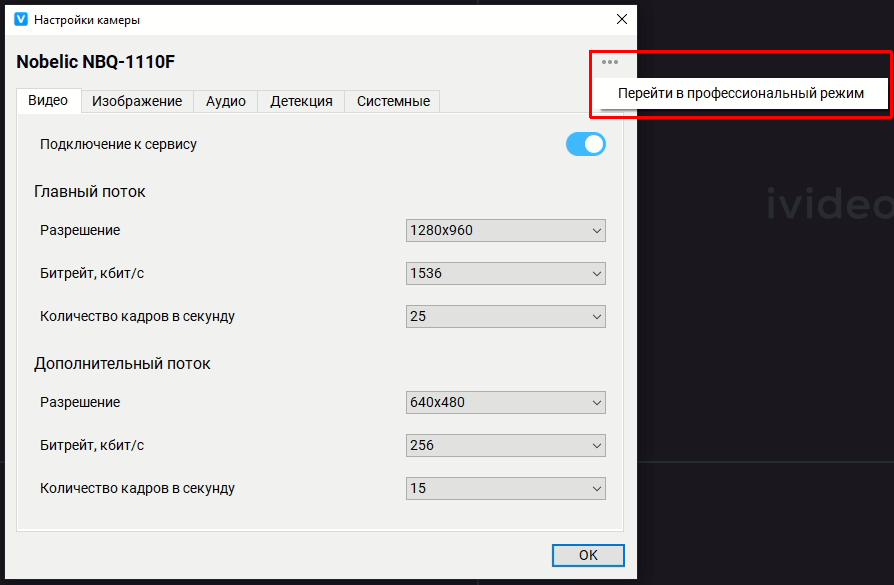 |
После перехода в профессиональный режим настройки будут отображены в том виде, в котором они поступили от камеры/регистратора. Настройки сгруппированы по категориям, например, night_vision, motion_detector или osd. Нажмите на заголовок категории, чтобы свернуть или развернуть её настройки. Чтобы свернуть или развернуть все категории, используйте кнопки Развернуть всё и Свернуть всё в нижней части окна. | 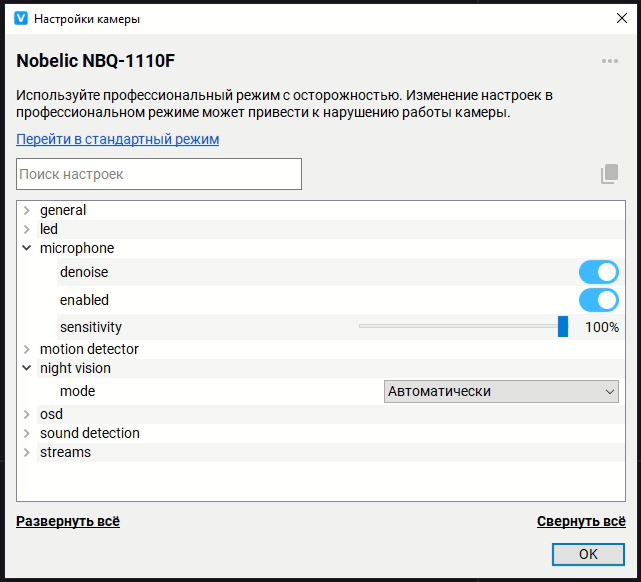 |
Чтобы найти конкретную настройку, можно использовать поле поиска в левом верхнем углу. | 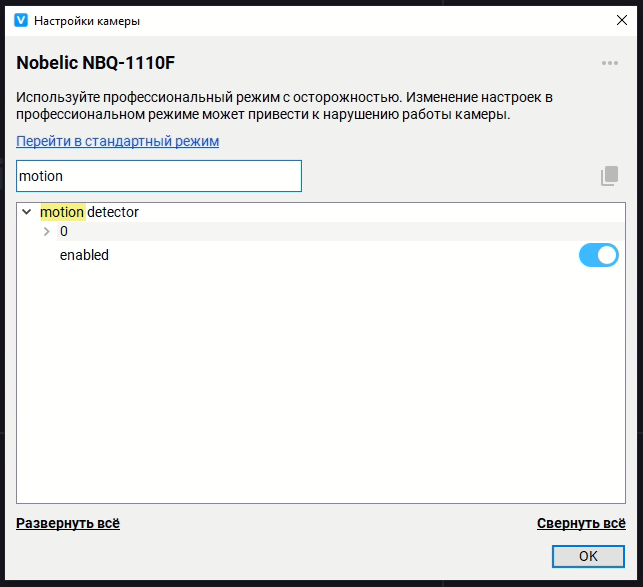 |
Также в профессиональном режиме доступна возможность скопировать текущие настройки камеры в формате JSON. Для этого нажмите на кнопку копирования в правом верхнем углу и вставьте полученные данные в любой текстовый редактор. Полученный файл можно использовать как резервную копию настроек. | 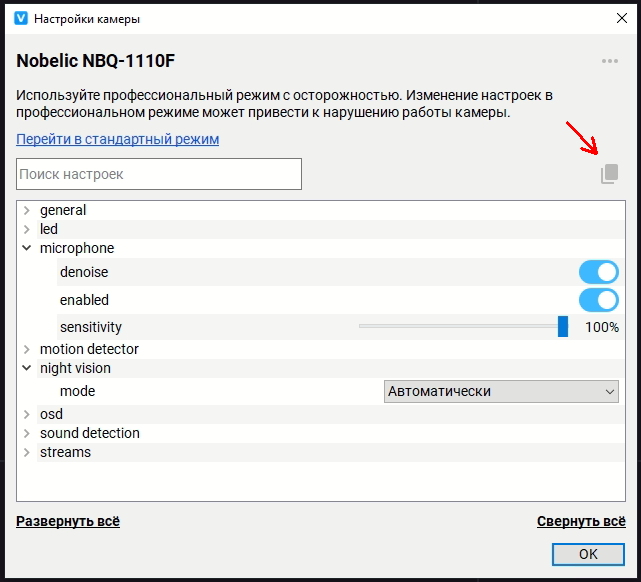 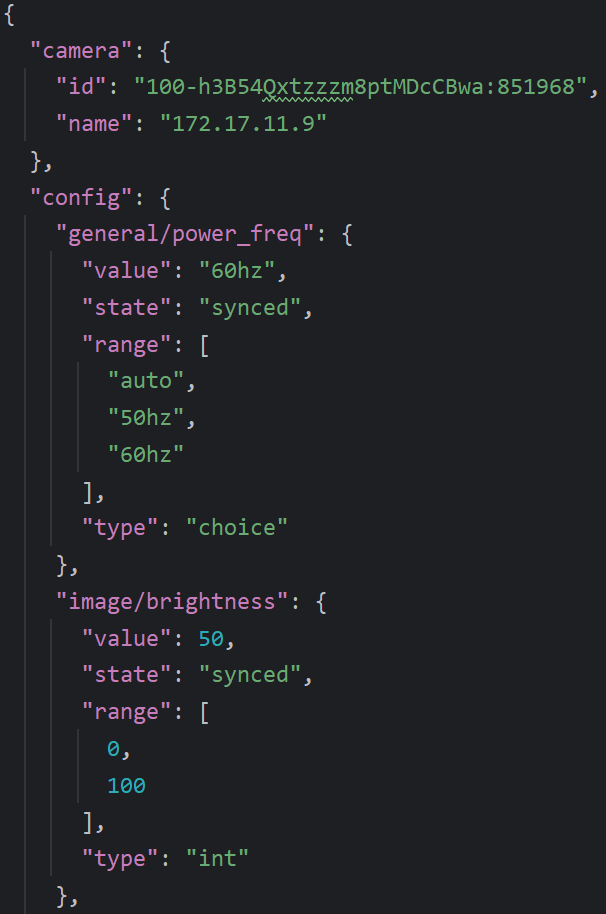 |
